วันนี้เรามีอุปกรณ์สำหรับการเล่นเกมจากทาง GameSir ในรุ่น Z1 มารีวิวให้เพื่อนๆ ชมกัน โดยที่ GameSir Z1 เป็นอุปกรณ์ที่ถูกออกแบบมาเพื่อใช้เล่นเกมแนว FPS เป็นหลัก ส่วนเกมแนวอื่นๆ ก็ใช้ได้เช่นกัน แต่อาจจะไม่ถนัดเท่าไหร่ แน่นอนว่ามันถูกออกแบบมาเพื่อใช้งานกับอุปกรณ์พกพาอย่างเช่น สมาร์ทโฟน และ แทปเล็ต เป็นหลัก แถมยังไม่พอยังรองรับกับ PC ด้วย ซึ่งวันนี้เราได้มีวิธีการตั้งค่าเบื่องต้นใช้สามารถใช้งานได้กับสมาณ์ทโฟนมาฝากกันด้วย ส่วนเมื่อผ่านใช้งานแล้วจะเป็นอย่างไรไปชมกันได้เลย
GameSir Z1 Specification
- รองรับ iOS 7.0 ขึ้นไป, Android 4.4 ขึ้นไป, Window 7 ขึ้นไป
- การเชื่อมมต่อ Bluetooth (for mobile), แบบสาย (for PC)
- แบตเตอรี่ 2000mAh
- ขนาด 9.8 x 7.87 x 2.56 นิ้ว
- น้ำหนักประมาณ 800 กรัม
- มีไฟ RGB
- รองรับการตั้ง Marco
- Switch Cherry MX Red และ Kailh Blue Switch
- ราคา 3,450.00 บาท
Design / การออกแบบ
หากมองในภาพรวมจะรู้สึกว่ามันดูเหมือนกับถุงมือหรืออะไรสักอย่าง หรือจะมองว่ามันเป็น Keyboard ที่มีรูปทรงแปลกๆ ก็ได้เช่นกัน โดย GameSir Z1 ถูกออกแบบมาเพื่ออใช้งานกับมือซ้าย และเกมแนว FPS โดยเฉพาะ แน่นอนว่านี่ไม่ใช่ครั้งแรกที่มีอุปกรณ์ทรงนี้ออกมาขาย และหากใครที่เคยได้ใช้อุปกรณ์แนวๆ นี้อยู่คงจะไม่รู้สึกแปลกใจอะไร แต่สำหรับผมมันแปลกมาก
ด้านหน้าจะพบกับปุ่ม Keyboard ทั่วๆ ไป จำนวน 28 ปุ่ม ปุ่มพิเศษด้านซ้ายจำนวน 4 ปุ่ม และปุ่ม Spcebar ขนาดพิเศษ ที่ถูกออกแบบมาให้รับกับนิ้วโป้ง รวมทั้งหมด 33 ปุ่ม ซึ่งจะมีการวาง Layout ที่บางปุ่มจะแตกต่างจาก Keyboard ปกติบ้าง ในส่วนนี้อาจจะต้องปรับตัวบ้างในตอนแรก
สิ่งที่พิเศษของ GameSir Z1 คือที่ปุ่ม WASD ถูกออกแบบให้มีลวดลายแบบพิเศษด้วยทำให้เวลาเราคลำหาเวลาที่เล่นเกมทำได้ง่าย โดยที่ไม่ต้องละสายตามองหาปุ่ม คือชอบมาก
วัสดุส่วนใหญ่ทำมาจากพลาสติก ABS แบบด้าน และจะมีส่วนที่เป็นโลหะบ้างเล็กน้อย ส่วนที่รองข้อมือจะใช้วัสดุแบบยางที่ให้ความรู้สึกแบบ Rubber ทำให้เวลาวางมือลงไปแล้วหนึบใช้ได้ และที่บริเวณฐานของที่รองข้อมือนี้เป็นที่อยู่ของชุดควมคุมการทำงานของอุปกรณ์ด้วย ได้แก่ ปุ่มเปิด-ปิด ปุ่ม Pairing ปุ่มปรับโหมด และไฟแสดงสถานะการทำงาน
น้ำหนักของ GameSir Z1 ถือว่ามีน้ำหนักกำลังดี คือหนักกว่า Power Bank ลูกใหญ่ๆ ไม่มาก และเบากว่า Mechanical Keyboard ตัวเต็มแน่นอน สามารถพกพาออกไปใช้งานนอกสถานที่ได้ ส่วนขนาดถือว่าไม่ได้ใหญ่กินที่อะไรมากมาย
งานประกอบทำได้ดี แน่น ไม่รู้สึกว่าเปราะบางแต่อย่างใด แต่อาจจะมีตรงปุ่มพิเศษอย่าง Space bar ที่อาจะดูหลวมๆ ไปบ้าง ซึ่งก็ถือเป็นเรื่องปกติสำหรับ Mechanical Keyboard บางตัวที่เวลาใช้ไปนานๆ จะมีอาการแบบเดียวกัน ส่วนสาย USB Type-C ที่แถมมาด้วยนั้นเป็นแบบสายถัก ที่มีความยาวใช้ได้ และสามารถนำไปชาร์จให้กับสมาร์ทโฟนที่เป็น USB Type-C ด้วยก็ได้
มาถึงเรื่องที่หลายคนให้ความสำคัญกันบ้างอย่าง Switch ที่ใช้ GameSir Z1 มาพร้อมกับ Switch Cherry MX Red ทุกปุ่ม ที่ให้สัมผัสที่เป็นแบบจังหวะเดียว เหมือนกับ Mechanical Keyboard ที่ใช้ Switch แบบเดียวกันทั่วไป หากใครเคยสัมผัสมาก่อนแล้วคงจะนึกออกว่าเป็นอย่างไร แต่สำหรับใครที่ไม่ชอบ Red Switch ก็ยังมี Blue Switch จากทาง Kailh ให้เลือกกันด้วย
นอกจากนี้ยังมาพรอมกับไฟ RGB ด้วย โดยสามารถปรับตั้งค่าได้จาก Software ส่วนด้านบนเป็นช่องชาร์จไฟแบบ USB Type-C ซึ่งถ้าเราจะใช้งานกับ PC จะต้องเชื่อมต่อผ่านช่องนี้ และด้านขวาจะมาพร้อมกับช่อง USB Type-A แบบปกติที่เอาไว้ต่อเมาส์เวลาที่เราใช้งานกับสมาร์ทโฟน
Connector / การเชื่อมต่อ
GameSir Z1 มาพร้อมกับการเชื่อมต่อที่หลากหลายทั้ง Bluetooth และแบบสายปกติ ทำให้มันสามารถเชื่อมต่อกับอุปกรณ์ได้หลายประเภทไม่ว่าจะเป็น iOS ,Android และ PC ส่วนจะเชื่อมต่อเครื่องไหนอะไรยังไงไปดูกัน
- การเชื่อมต่อ Bluetooth สามารถใช้ได้กับ iOS และ Android โดยการเชื่อมต่อเียงแค่เปิดตัว GameSir Z1 จากนั้นเลือกโหมดการเชื่อมต่อเป็นสมาร์ทโฟน และกดปุ่ม Pair จากนั้นเปิด ฺBluetooth บนสมาร์ทโฟน และกดเชื่อมต่อ เสร็จเรียบร้อย
- การเชื่อมต่อผ่านสายสามารถใช้กับ PC เหมือนกับการเชื่อมต่อ Keyboard ทั่วไป และอย่าลืมตั้งโหมดเป็น PC ด้วย
How to Setup / การใช้งานและตั้งค่า
ในหัวข้อนี้จะพูดถึงการตั้งค่า GameSir Z1 ให้สามารถใช้งานกับเกมที่เราต้องการที่จะเล่นใน Platform นั้น โดยแต่ละ Platform จะมีรายละเอียดที่แตกต่างกันไป และหัวข้อนี้จะต้องใช้ความอดทนและะพยายามในการตั้งค่า เพราะเป็นอุปกรณ์เฉพาะทาง จึงไม่ได้รองรับกับเกมโดยตรง ซึ่งในครั้งนี้ผมขะขอยกตัวอย่างเกม PUBG Moblie ในการตั้งค่าใช้งาน
โดยก่อนที่จะเริ่มทำอะไรก็ตามให้ทำการเชื่อมต่อเมาส์ก่อน ผ่านช่อง USB และทำการเปิดเครื่อง และทำการ Paring อุปกรณ์ให้เรียบร้อย จากนั้นจะเป็นวิธีการตั้งค่าให้ใช้ได้กับเกมที่ต้องการจะเล่น ซึ่งในที่นี้คือ PUBG Mobile ดังนี้
iOS
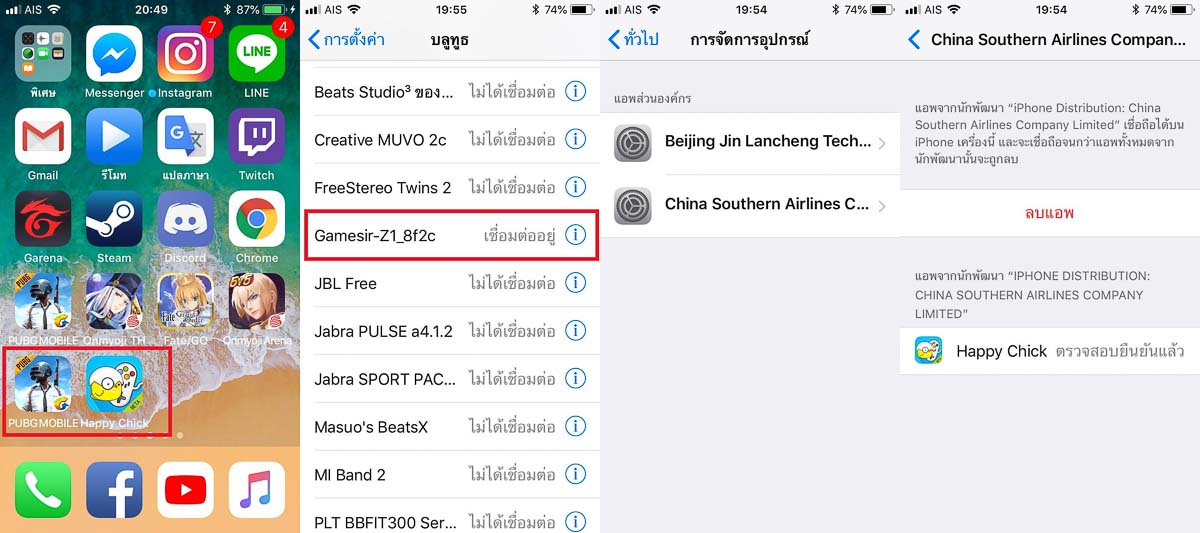
- ให้ไป Download แอปพลิเคชัน Happy Chick Emulator มาติดตั้งก่อน Download
- เมื่อติดตั้งเรียบร้อยแล้วเข้าไปที่ตั้งค่า -> ทั่วไป -> การจัดการอุปกรณ์
- จะพบว่ามีขึ้นมา 1 อัน
- กดเข้าไป แล้วกดเปิดอนุญาติให้ใช้งาน
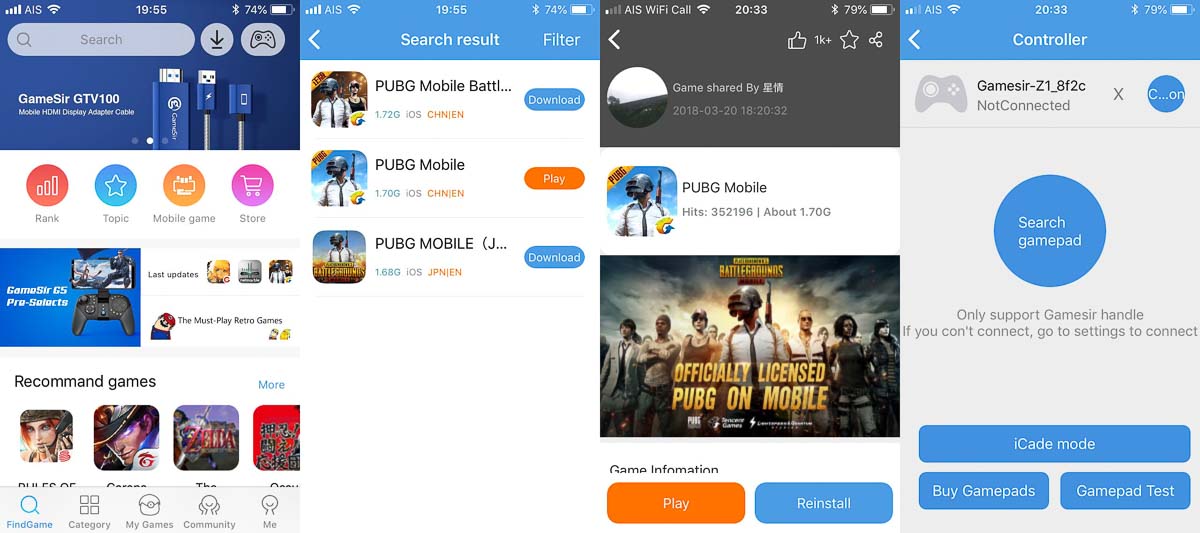
- จากนั้นกดเข้าแอปพลิเคชัน Happy Chick ได้เลย
- เมื่อเข้ามาแล้วให้ไปที่ช่องค้นหา
- จากนั้นพิมพ์ PUBG
- จากนั้นเลือกที่ PUBG Mobile เซริฟเวอร์ที่ต้องการ
- กดปุ่ม Download
- เมื่อ Download เรียบร้อยแล้ว จะพบว่ามีไอคอนเกมเพิ่มขึ้นมาอีกอัน
- จากนั้นให้เข้าไปเปิดการใช้งานเหมือนในข้อ 2. ก่อนที่จะเข้าเกม

- กดเข้าเกมได้เลย
- เมื่อเข้าเกมเรียบร้อยแล้วจะพบว่ามีไอคอนจอยเกมสีฟ้าขึ้นมาที่มุมบนซ้าย
- ให้กดเข้าไปจากนั้นกดปุ่ม Connect ให้เรียบร้อย
- จากนั้นเข้าโหมดฝึกซ้อม
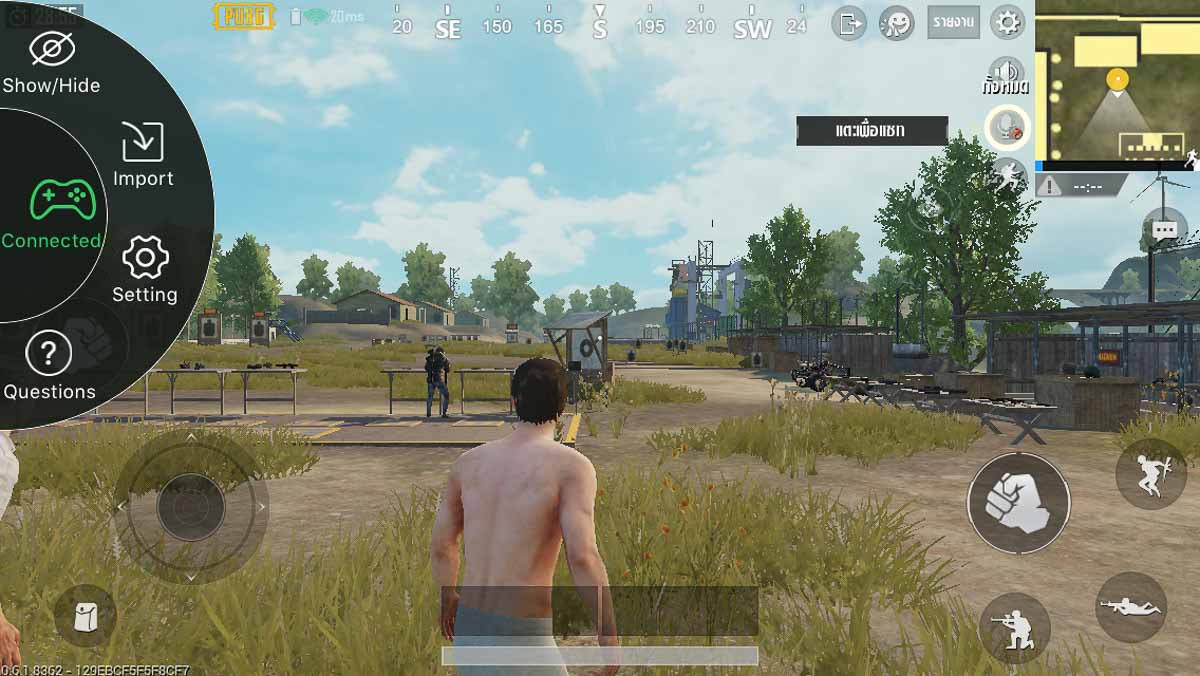
- ที่ไอคอนสีฟ้ากดปุ่ม Import
- เลือกที่แท็ป Official Configs
- สุ่มหยิบมาสักอันนึง
- กด Use it Now (คือที่แนะนำให้ทำแบบนี้เพราะง่าย)
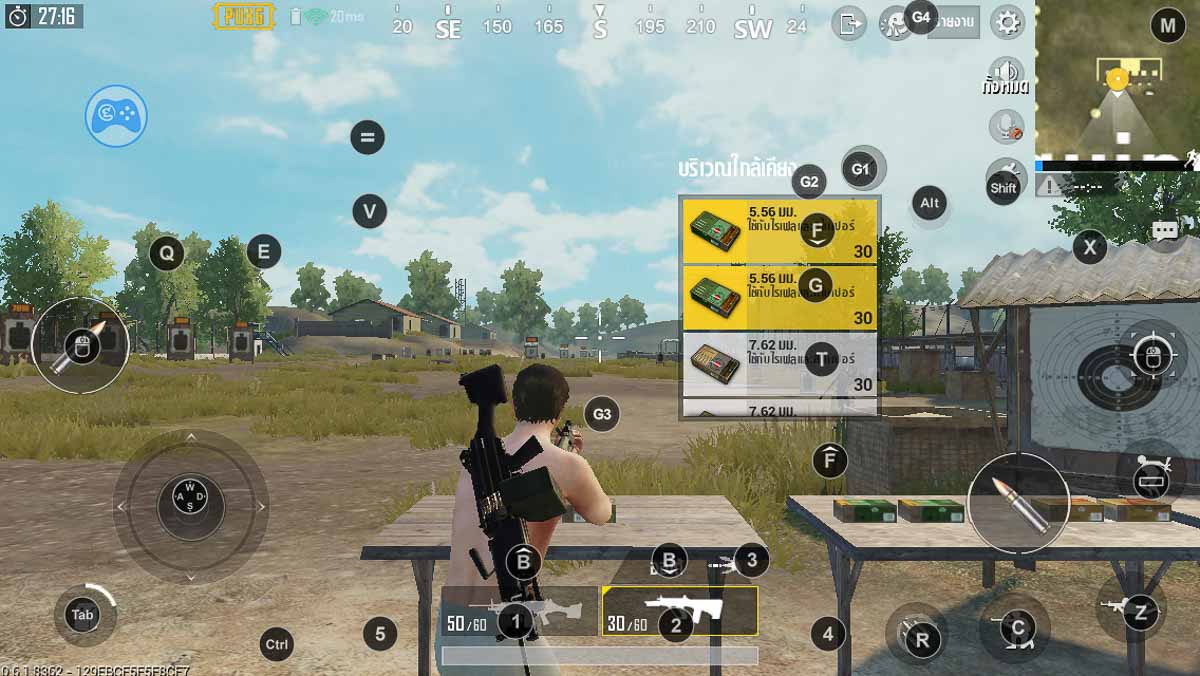
- จะพบว่ามีอะไรก็ไม่รู้ขึ้นมาเต็มหน้าจอ
- เมื่อดูดีๆมันคือ การตั้งค่าคำสั่งเปุ่มบน Keyboard ให้เมื่อกดแล้วไปทำงานบริเวณนั้น
- ในส่วนนี้สามารถปรับขยับ เพิ่ม-ลอขนาดปุ่ม หรีอจะซ่อนก็ได้ จัดระเบียบได้ตามต้องการ
- ทดลองเล่นดูก่อน ถ้าถูกใจก็ไปหวดโหมดจริงกันได้เลย
Android (ง่ายกว่า iOS)
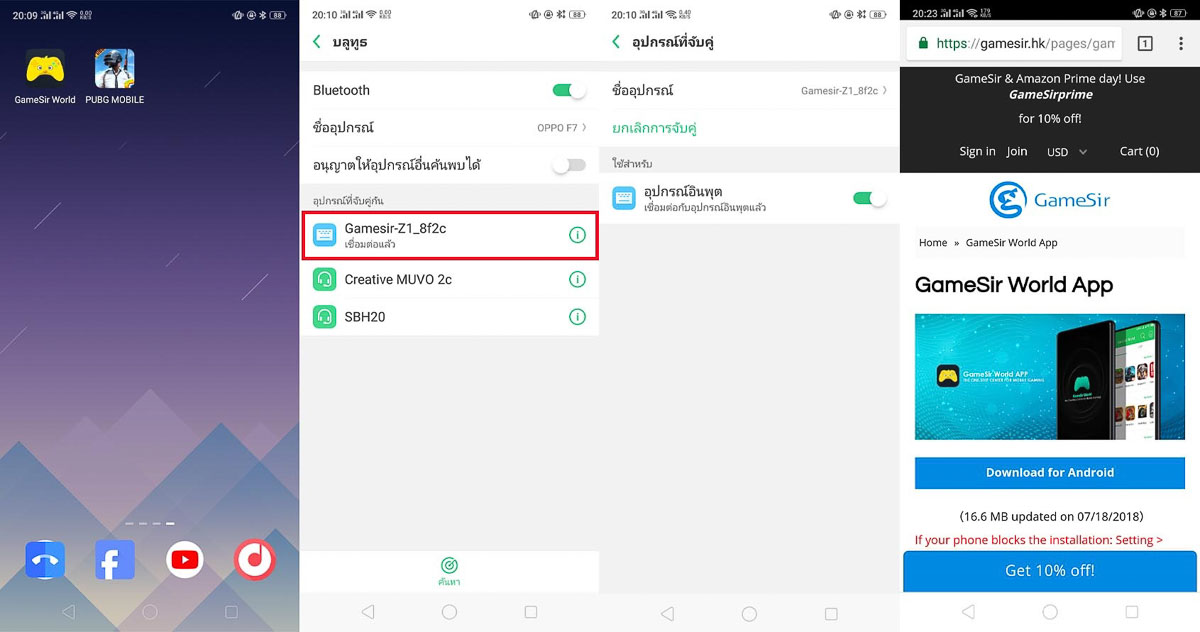
- ให้ไป Download แอปพลิเคชัน GameSir World App มาติดตั้งก่อน Download
- ห้ามไป Download ใน Play Store เพราะมันเป็น Version เก่า
- ติดตั้งให้เรียบร้อย
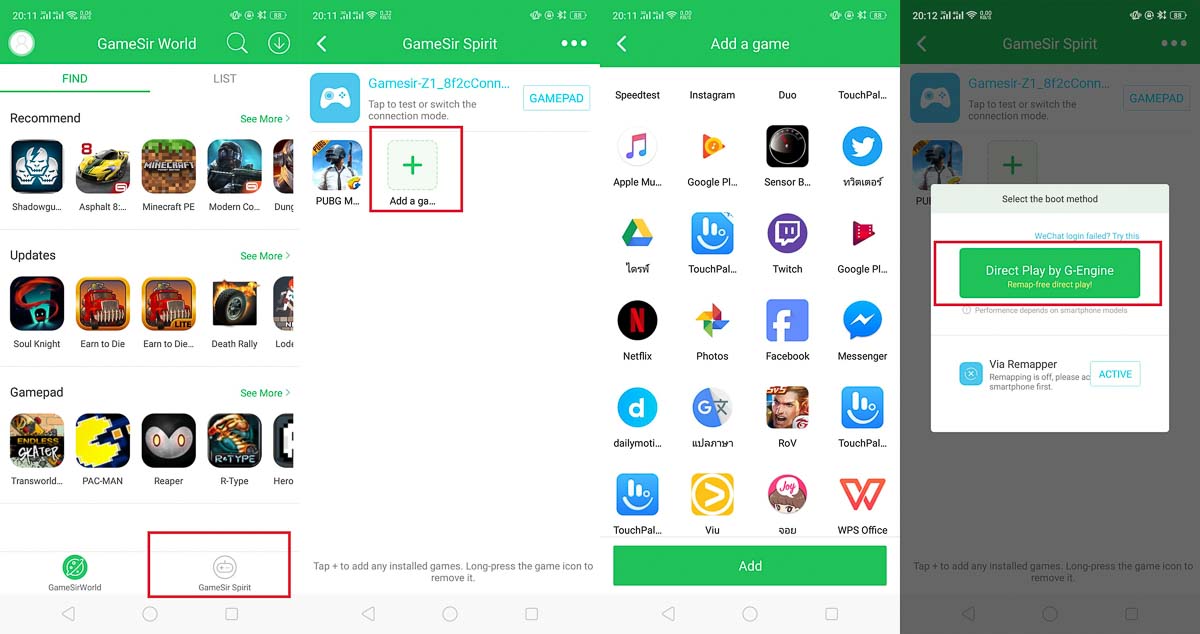
- กดเข้าแอปผลิเคชันไป
- ที่แถบด้านล่างตรง GameSir Spirit
- เมื่อกดเข้าไปให้แล้วตรงสอบว่าตัวแอปพลิเคชันหาอุปกรณ์เจอหรือไม่ตรงด้านบน
- ซึ่งบางครั้งมันก็ขึ้น Disconnect แต่ก็ใช้ได้ก็มี
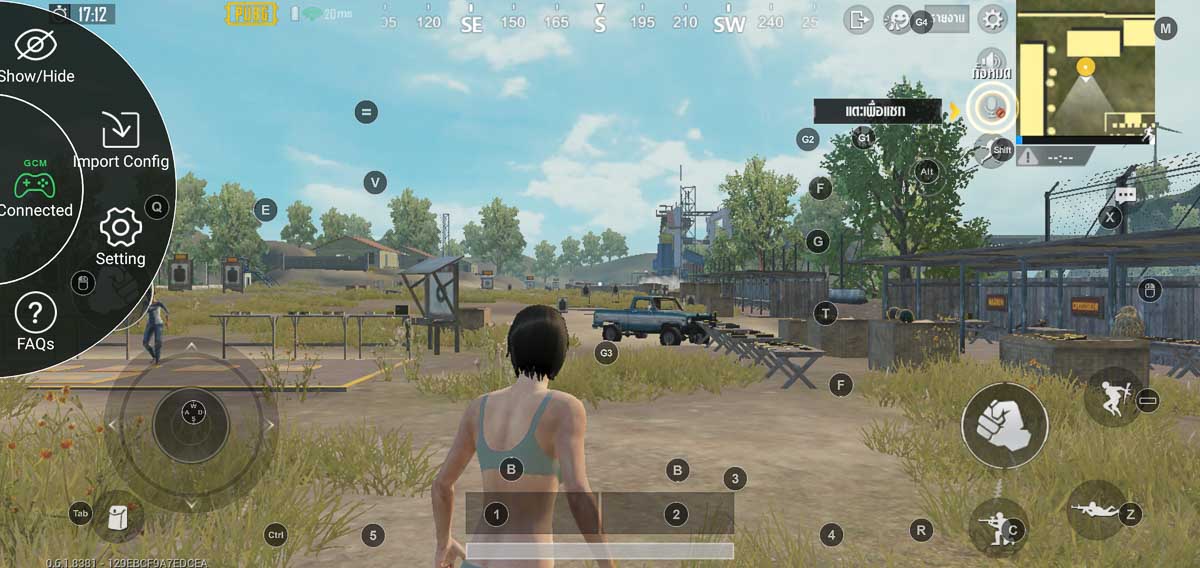
- จากนั้นกดปุ่ม Add Game
- ข้อดีคือไม่ต้องโหลดแอปใหม่
- จากนั้นกดที่ไอคอนเกม
- แล้วกดที่ Direct Play by G-Engine
- จากนั้นขั้นตอนจะเหมือนกับ iOS ข้อ 13
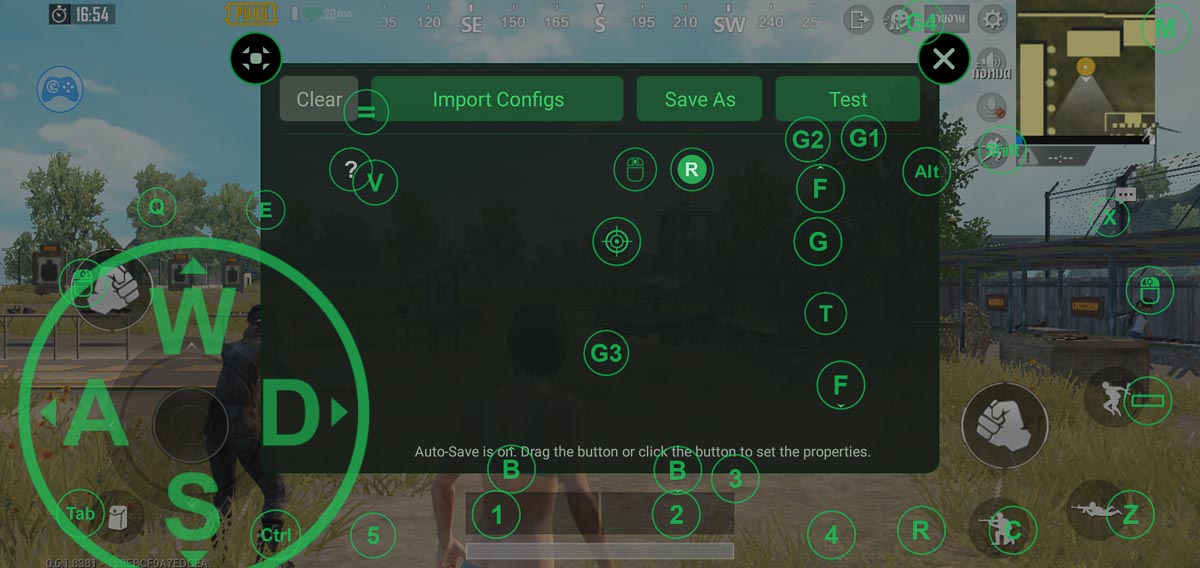
หมายเหตุ หากทำตามขั้นตอนแล้วใช้ไม่ได้ให้ลองทำให้หลายๆรอบ หรือลองปิด-เปิด อุปกรณ์ใหม่ อะไรทำนองนั้น เนื่องจากการใช้งานลักษณะนี้ไม่ได้ถูกทำมาเป็นแบบ Official ดังนั้นอาจจะมีบัคเกิดขึ้นได้บ้าง
PC
สำหรับ PC ไม่มีอะไรมาก เพียงแค่ต่อสาย USB Type-C ที่แถมมาให้ก็สามารถใช้งานได้ทันที เหมือน Keyboard ปกติทั่วไป แต่ปปุ่มไม่ครบนะ และถ้าจะใช้งานในส่วนของ Macro ก็ให้ Download โปรแกรม G-Core มาติดตั้งเพิ่มเติมได้
โปรแกรม G-Core

โปรแกรม G-Core เป็นโปรแกรมที่เอาไว้ตั้งค่าให้กับ GameSir Z1 ในตอนที่ใช้กับ PC โดยสามารถปรับตั้งค่าได้ในส่วนของไฟ RGB, การตตั้งค่าปุ่ม, การตั้ง Macro เป็นต้น
Feeling / ความรู้สึกหลังจากที่ใช้งาน
จากที่นำไปทดลองเล่นมาพบว่าตัวเกมที่ถูกทำให้สามารถใช้งานกับ GameSir Z1 ทั้ง iOS และ Android เล่นได้ไม่แตกต่างจากตัวเกมปกติ ส่วนเรื่องของความรู้สึกจากการใช้งานผมขอแบ่งเป็นสองส่วนคือ Mobile กับ PC เพื่อความชัดเจนละกัน
Mobile
พบว่ามันทำให้การเล่นเกม PUBG Mobile ของผมง่ายขึ้นมากๆ สามารถเล่นท่าบางท่าที่ทำได้ใน PC แต่ทำไม่ได้ใน Mobile อย่างเช่น กระโดดหันหลังยิง ถือเป็นความรู้สึกใหม่เลยก็ว่าได้ และการเล็งยิงทำได้ง่ายขึ้นมาก จากปกติก็ง่ายอยู่แล้ว คล้ายกับเล่นใน PC เลยก็ว่าได้
สิ่งหนึ่งที่ยังรู้สึกว่ายังใช้ได้ไม่ถนัดเท่าไหร่คือ ความเร็วของเมาส์รู้สึกว่ามันเร็วไป ปกติผมใช้เมาส์ช้ากว่านี้ ส่วนข้ออื่นๆ ตามนี้เลย
- เวลาเล่นจะไม่เหมือนกับเกมบน PC ที่บางครั้งที่เวลาเรากดเล็ง ต้องกดคลิกขวาข้างไว้ แล้วกดยิงต่อทีละนัดได้เลย แต่ครั้งนี้ไม่ใช่ ต้องกดเล็งแล้วปล่อยก่อน ถึงจะยิงทีละนัดได้ ไม่อย่างนั้นปืนจะลั่นยาวๆ ต้องปรับตัวกันสักเล็กน้อย
- เวลาเล่น PUBG Mobile ถ้าเราเปิดแผนที่แล้วต้องการปิดแผนที่กลับไปเล่นเหมือนเดิมให้กดปุ่ม M ในการปิดแผนที่ ไม่อย่างนั้นถ้าลากเมาส์ไปคลิกที่ปุ่มกากบาทมันจะเกิดอาการบัค กลายเป็นว่าเราหันมุมกล้องไม่ได้สะงั้น วิธีแก้ไขคือ ให้กดปุ่ม M เปิดแผนที่อีกรอบ และกดปุ่ม M ปิดแผนที่แทน ซึ่งในการเล่นถ้าเกิดอาการแบบนี่ก็ให้ลองใช้วิธีนี้แก้ไขกันดูครับ
- เวลาขับรถในตอนแรกปุ่มจะไม่ตรงกับที่เราตั้งค่าไว้ ทำให้ต้องกลับไปเล่นแบบ Touchscreen เหมือนเดิม แก้ไขด้วยการไปตั้งค่ามันสะ
PC
ผมนำไปทดลองเล่นกับเกมแนว FPS อย่าง Overwatch พบว่าไม่ค่อยชินเท่าไหร่ บางทียังคลำหาบางปุ่มไม่เจอบ้าง อาจเพราะยังไม่ชินกับ Layout ของอุปกรณ์ ทำให้เสียจังหวะการเล่นไป คงต้องปรับตัวสักระยะเลย สำหรับคนที่ไม่เคยใช้ Keyboard ทรงนี้
แต่สำหรับการตั้งค่าปุ่มอย่างอิสระถือว่าชอบมาก เหมือนเรามี LunchPad ที่ DJ เขาชอบใช้กันเลยก็ว่าได้ เพราะทำให้เราเหมือนกับว่าเรามี Keyboard เพิ่ม ที่เราสามารถตั้งค่าปุ่มได้อย่างอิสระ และไม่ทับซ้อนกับของเดิม หรือทำให้ของเดิมเสียหาย โดยเฉพาะเวลาตอนที่ใช้ Photo Shop จะฟินมาก
สรุป
GameSir Z1 เป็นอุปกรณ์ที่ถูกออกแบบมาเพื่อใช้งานกับการเล่นเกมแนว FPS บนสมาร์ทโฟนโดยเฉพาะ ไม่ว่าจะเป็น Android ที่การปรับแต่งระบบทำได้ง่ายอยู่แล้ว หรือ iOS ก็ใช่ว่าจะทำไม่ได้ รองรับทุกระบบแน่นอน GameSir Z1 เป็นอุปกรณ์ที่ใช้งานง่าย และยากในแบบของมัน ความง่ายที่ว่าคือ ทำให้เราเล่นเกมได้ถนัดมากขึ้น รู้สึกเลยว่าเล่นได้ดีขึ้น ส่วนความยากจะเป็นในเรื่องของการทำความเข้าใจการทำงานของอุปกรณ์ และการตั้งค่าอุปกรณ์ คือกว่าจะเจอ Config ที่ลงตัวกับเราก็ใช้เวลาสักพักเลย
นอกจากนี้แล้วยังสามารถนำไปใช้กับคอมพิวเตอร์ได้ด้วย ทำให้การใช้งานของมันครบเครื่องมากขึ้น นอกจากนี้ยังมีน้ำหนักเบา และมีแบตเตอรี่ในตัวด้วย ทำให้สามารถพกพาออกไปเล่นนอกสถานที่ได้ และยังมาพร้อมกับ Cherry MX Switch ด้วย เรื่องของคุณภาพเชื่อมั่นได้เลย สุดท้ายก็ไม่ลืมใส่ความเป็น Gaming อย่างไฟ RGB ที่สามารถปรับตั้งค่าได้มาด้วย สำหรับใครที่กำลังมองหาอุปกรณ์ที่ใช้เล่นเกมแนว FPS โดยเฉพาะ ที่ไม่เหมือนใคร ทั้งรูปร่างหน้าตา และฟังก์ชันการใช้งาน GameSir Z1 ก็เป็นตัวเลือกที่น่าสนใจไม่น้อย
ข้อดี
- ทำให้การเล่นเกมแนว FPS บนสามาร์ทโฟน ทำได้ง่ายขึ้นมาก
- สำหรับใครที่ใช้ Notebook แล้วรู้สึกว่า Keyboard ที่ให้มามันไม่ถนัด แล้วต้องต่อ Keyboard แยก บางครั้งมันก็ทำให้ตัวหน้าจอเลื่อนไกลออกไป เล่นไม่ถนัด อุปกรณ์ตัวนี้ช่วยได้
- Cherry MX Switch เชื่อมั่นในคุณภาพได้
- ไฟ RGB ปรับแต่งได้อิสระ
- รองรับการใช้งานหลาย Platform
- มีน้ำหนักที่เบากว่า Keyboard Mechanical ตัวเต็ม ทำให้พกพาสะดวก
ข้อสังเกต
- บัค Software ประปราย
- ความถนัดในการใช้งานของแต่ละคน
- ไม่สามารถใช้แทนการ Touchscreen ได้ 100% เช่นเวลาที่เข้าเมนูต่างๆ ยังไงก็ต้องจิ้มหน้าจออยู่ดี
- ไม่รองรับการพิมพ์ข้อความบนสมาร์ทโฟน
- การตั้งค่าต่างๆ กับตัวอุปกรณ์ไม่ได้เป็นแบบทางการ Official ทำให้อาจจะมีอาการบัคประปราย ไม่เรียบเนียนเท่าไหร่นักในตอนแรก
- ไม่มีปุ่มภาษาไทย
- ไม่มีที่ปรับระดับความสูง
![[Review] GameSir Z1 อุปกรณ์เล่นเกมที่เกิดมาเพื่อคอเกม FPS PC, Mobile ใช้ได้หมด](https://dev.specphone.com/web/wp-content/uploads/2018/07/GameSir-Z1-10-1.jpg)